按键精灵9如何安装使用?按键精灵9安装使用教程
按键精灵9是一个可以模拟用户鼠标键盘操作习惯实用软件。很多小伙伴下载了软件后对于按键精灵9怎么安装使用不太清楚,下面小编就把按键精灵9安装使用教程分享给大家!
按键精灵9全安装教程:
按键精灵9在本站下载解压完成后,点击打开软件包,点击按键精灵9.exe即可打开软件,软件打开后,所有功能都可无限制使用。
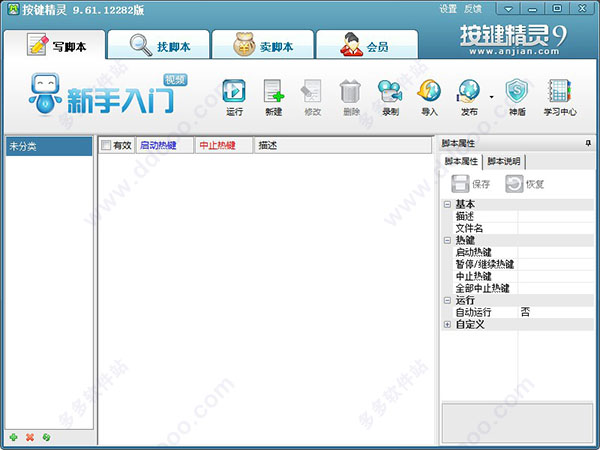
按键精灵9使用教程:
1、打开按键精灵 9,点击新建按钮进入脚本编写向导,如下图所示:
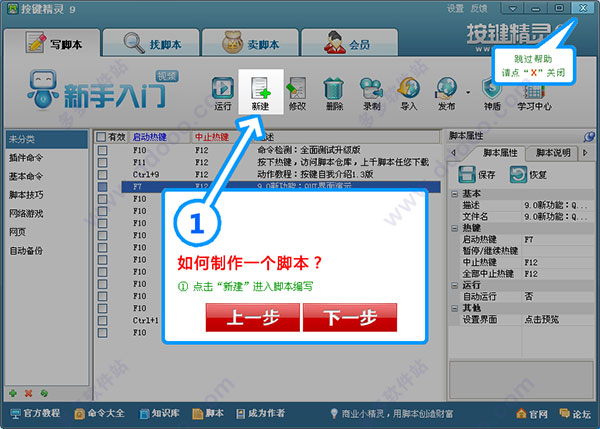
2、在文本框中输入指定按键,如A,点击插入按钮,在右侧的编辑区域则可以编写脚本内容
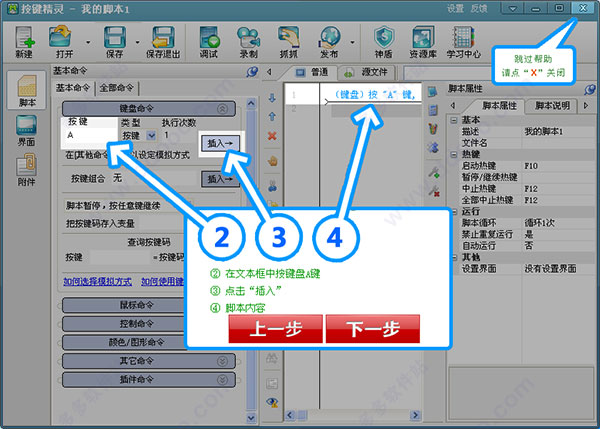
3、当编辑完毕之后,点击菜单栏上的保存退出按钮,按是以默认名字保存
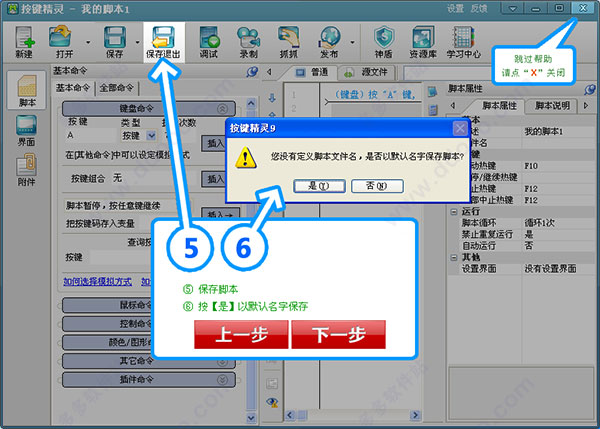
4、上面制作的脚本会显示在按键精灵 9主界面中,现在可以使用它了,如下图所示:
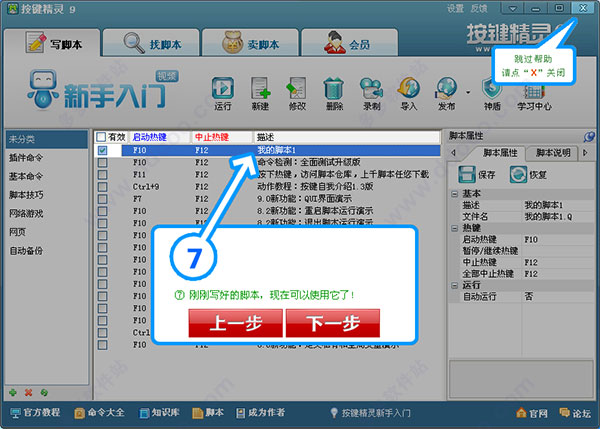
5、我们使用时,首先勾选目标脚本前面的有效框是脚本,然后按启动热键(如:F10),中止热键(如:F11)就可以使用或停止这个脚本了
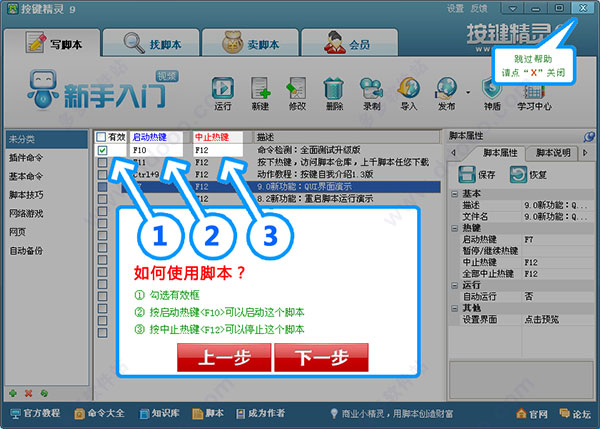
以上便是按键精灵9安装使用教程了,需要的小伙伴赶紧动手试试看吧,希望可以帮助到你,感谢大家对我们系统天地的喜欢,觉得本文不错就收藏和分享清理吧!如果大家有什么更好的方法也可以和我们分享一下!









 苏公网安备32032202000432
苏公网安备32032202000432